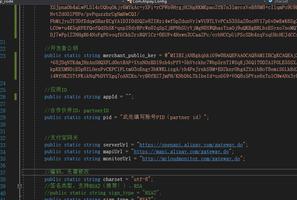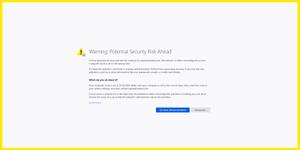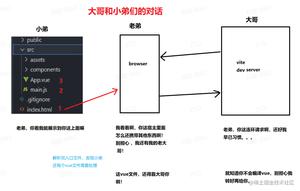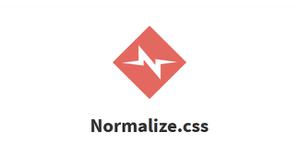如何将谷歌浏览器添加到Amazon Fire平板电脑
亚马逊的 Fire 平板电脑是一款价格适中的设备,非常适合浏览网页、观看 Netflix 或亚马逊 Prime 独家节目,以及随时随地玩轻型游戏。
定制化软件是 Fire 平板电脑与所有 Android 设备之间最显着的区别。Fire OS 旨在推动亚马逊的产品和服务阵容。你会发现类似的应用程序不是谷歌官方的,但那不是一回事,它们缺乏所有相同的功能。
不幸的是,这也导致了一个严重的问题:该设备不提供 Chrome 或 Google Play 商店。这意味着您只能使用 Amazon AppStore 中提供的应用程序,其中不包括 Chrome。
如果您已准备好在您的 Amazon Fire 平板电脑上安装 Chrome,本权威指南将为您提供 Google Play 商店和 Chrome。为什么不使用您习惯的界面?使用您所有的自定义扩展、书签和设置。您还可以使用 Chrome 在其他设备之间同步您的数据。
1. 你需要什么
首先,让我们先说本指南可以单独在您的 Amazon Fire 平板电脑上完成。早期的 Fire 模型需要使用 ADB 从 Windows 计算机将 Play Store 推送到您的设备,而现在不再需要这样做了。相反,您需要了解 Android 如何在标准应用程序商店之外安装应用程序的一些基本知识,并且在下载和安装所有四个必需的软件包时需要一些耐心。
这是您需要做的:
- 从 APKMirror(链接如下)获取四个独立的 APK 文件。
- 使用 Google 帐户访问 Play 商店。
- 确保您有更新的 Fire 平板电脑,运行Fire OS 5.1或更高版本。对于运行 5.6.0.0 的设备,请参阅故障排除和提示。
- 获取文件管理器。我们推荐 File Commander 作为来自 Amazon AppStore 的文件管理器(可能是可选的,请参阅故障排除和提示)。

关于平板电脑您需要知道的事情
除了上述先决条件外,您还需要了解有关您的 Fire 平板电脑的信息,包括以下内容:
- 确定您的平板电脑的发布年份。
- 知道它是第几代,比如第 10 代或第 9 代。
- 确定它基于哪个 Android 版本。
- 知道它是 32 位还是 64 位。
根据平板电脑的使用年限,您可能需要下载与使用旧硬件运行旧软件的设备不同的应用程序。
检查您的亚马逊订单历史记录或您在何处购买该商品以确定 Fire 平板电脑版本、发布年份和代数。您还可以搜索您的电子邮件以获取订单确认信息。
您还可以查看Amazon Fire 平板电脑规格,以获取用于 Fire OS 的 Android 变体以及型号年份、代次和版本。
如果您收到了一台用过的 Fire 平板电脑作为礼物或购买了一台二手平板电脑,例如在 eBay 或 Mercari 上,您可以根据型号找到您的 Fire 平板电脑。此页面提供了您需要的有关二手或全新 Amazon Fire/Fire HD 平板电脑的一切信息。要获取您的型号,请查看平板电脑背面或访问“设置 -> 设备选项”并查看底部部分。
2.启用来自未知来源的应用程序
在您的 Amazon Fire 平板电脑上要做的第一件事是进入设置菜单并启用来自未知来源的安装。尽管亚马逊修改了 Android 以创建 Fire OS,但该操作系统与谷歌自己的操作系统非常相似,包括如何在亚马逊 AppStore 之外安装第三方应用程序。
要打开您设备上的设置,
- 从设备顶部向下滑动以打开通知托盘和快速操作,然后再向下滑动并点击“设置”图标。
- 向下滚动并选择“安全和隐私”。
- 在“隐私”部分下选择“来自未知来源的应用程序” 。
- 选择“丝绸浏览器”。在较旧的 Fire OS 版本上,您可能看不到应用程序列表。继续并直接打开该选项,您就完成了。
- 在“Silk Browser”设置下,将“允许来自此来源”滑块移动到“开”位置。这允许 Silk 从未知来源安装。你完成了。
3. 下载四个谷歌 APK
接下来是重要的部分。由于您的设备上未安装 Google Play,因此如果没有 Google Play 服务,通过 Play 商店出售的所有应用都无法在您的设备上运行。Gmail 或谷歌地图等应用程序通过该应用程序检查身份验证。
对于初学者,您需要将整个 Google Play 商店服务套件安装到您的设备上,这相当于四个不同的应用程序:三个实用程序和 Play 商店本身。确保下载所有四个 APK,然后按照下面列出的顺序安装它们。所有这些文件都可以使用您设备上的 Amazon Silk 浏览器下载。您需要的 APK 文件取决于您的 Fire HD 平板电脑和 Fire OS 版本。
您将用来下载这些 APK 的站点称为 APKMirror。它是来自开发人员和 Google Play 的免费 APK 的可靠来源,它充当任何希望手动下载或安装应用程序的 Android 用户的实用程序。
文件 1. Google 客户经理
注意:在下面下载正确的应用程序,但先不要安装它。
您需要为以下设备安装Google 客户管理器 7.1.2 :
- Fire 7(第 9/12 代)
- Fire HD 8(第8/10代)
- Fire HD 10(第 9/11 代)
您有适用于上述设备的 Android 6.0 或更高版本。安装并运行后,谷歌将根据需要自动更新上述应用程序。
获取方法如下:
- 对于 2018 年 10 月之后的“ Fire HD 8(第 8/10 代)”,“ 2019 年 6 月之后的Fire 7(第 8/9/12 代)”,或 11 月之后的“ Fire HD 10(第 9/11 代)” . 2019年,使用“丝绸浏览器”下载谷歌客户经理7.1.2 。
- 不要打开文件。将通知留在托盘中以便于访问,并将其记下来以保持应用程序的正确安装顺序。
注意:不要忘记所有 Fire 平板电脑都必须具有 Fire 5.1 或更高版本。对于 Fire OS 5.6.0.0,请参阅故障排除和提示。
您需要为以下设备安装Google 客户管理器 5.1 :
- 消防高清6
- Fire 7(第 7 代及更早版本)
- Fire HD 8(第 7 代及更早版本)
- Fire HD 10(第 7 代及更早版本)
您有适用于上述设备的 Android 5.1 或更高版本。安装并运行后,Google 将根据需要自动更新该应用程序。
- 对于 Fire HD 6、Fire 7(第 7 代及更早版本)、Fire HD 8(第 7 代及更早版本)和 Fire HD 10(第 7 代及更早版本),您拥有 Android 5.1 或更高版本。下载谷歌客户经理 5.1-1743759。
- 不要打开文件。将通知留在托盘中以便于访问,并记下它(文件名,而不是应用程序名称)以使应用程序保持正确的安装顺序。
文件 2. Google 服务框架
注意:在下面下载正确的应用程序,但先不要安装它。
下一个应用程序是 Google Services Framework。与客户管理器一样,您需要的版本取决于您运行的设备。不过由于谷歌的框架应用针对的是各种版本的Android,所以建议大家下载兼容Android 5.1的版本。
注意:不要忘记所有 Fire 平板电脑都必须具有 Fire 5.1 或更高版本。对于 Fire OS 5.6.0.0,请参阅故障排除和提示。
- 使用“丝绸浏览器”下载谷歌服务框架 5.1-1743759 。
- 不要打开文件。将通知留在托盘中以便于访问,并记下文件名(而不是应用程序名称)以保持应用程序的正确安装顺序。
文件 3. Google Play 服务
注意:在下面下载正确的应用程序,但先不要安装它。
接下来是 Google Play 服务。此应用程序将允许您在 Fire OS 中找不到的其他应用程序(如 YouTube)在您的设备上进行身份验证和使用。安装此应用比安装其他三个 APK 更复杂,因为有些型号是 32 位的,而其余的是 64 位的。
对于 Google Play Services 应用程序,您应该通过在列表中查找最新的稳定版本(测试版被标记为这样)来避免测试版。
注意:不要忘记所有 Fire 平板电脑都必须具有 Fire 5.1 或更高版本。对于 Fire OS 5.6.0.0,请参阅故障排除和提示。
64 位 Fire 平板电脑
- Fire HD 8(第 8 代 2018)(Android 6.0 变体):Google Play 服务 Android 6.0+ 变体
- Fire HD 8(第 10 代 2020)(Android 9 变体):Google Play Services Android 9.0+ 变体
- Fire HD 10(2019 年第 9 代、2021 年第 11 代)(Android 9 变体):Google Play 服务 Android 9.0+ 变体
- Fire 7(第 12 代 2022)(Android 11 变体):Google Play 服务 Android 11.0+ 变体
- Fire HD 8(第 12 代 2022)(Android 11 变体):Google Play 服务 Android 11.0+ 变体
32 位 Fire 平板电脑
- Fire HD 10(2017 年第 7 代及更早版本(Android 5.1- 变体)
- 、Fire HD 8(第 7 代及更早版本)、Fire 7(第 7 代及更早版本)、Fire HD 6、Fire HDX 8.9
以下设备需要Google Play 服务 19.6.68 (020300-281397792) (020300) :
- Fire 7(第 9/12 代)
- Fire HD 8(第8/10代)
- Fire HD 10(第 9/11 代)
如果您刚刚购买了 Fire 7、Fire HD 8 或 Fire HD 10,则可以在此处下载此 APK。拥有 2016 年或之后的 Fire HD 8 或 Fire HD 10 的任何人也可以下载此版本。
- 如果您在 2018 年 10 月之后拥有“ Fire HD 8 ”,在2019 年 6 月之后拥有“ Fire 7 ”,或者在 2019 年 11 月之后拥有“ Fire HD 10 ”,那么您拥有的是 Android 6+ 版本。使用“Silk Browser”下载Google Account Manager 7.1.2 。
如果您拥有 2019 年 6 月之前购买的 Fire 7 平板电脑——换句话说,第 8 代或更早的设备——您应该在此处下载此版本。
Google Play Services 的两个迭代在各个方面都是相同的,除了它们是为哪种类型的处理器创建的。如果你下载错了,不要太紧张。我们将在下面介绍要做什么。
文件 4. Google Play 商店
注意:在下面下载正确的应用程序,但先不要安装它。
四个应用程序中的最后一个是 Google Play 商店本身。这是四个下载中最简单的一个,因为所有文件版本都适用于 Android 4.1 及更高版本。
注意:不要忘记所有 Fire 平板电脑都必须具有 Fire 5.1 或更高版本。对于 Fire OS 5.6.0.0,请参阅故障排除和提示。
在此处下载最新版本。
对于 Google Play 商店,您应该尝试使用适用于您的硬件的最新应用程序版本。APKMirror 会在有更新版本时提醒您,更新版本将列在网页信息下方。
如果您不确定 APKMirror 页面上列出的版本是否适合您的平板电脑,请下载链接版本,Google Play 会在完全安装后为您更新应用程序。
安装 APK 文件
使用 Silk 浏览器将上面列出的四个文件下载到 Fire 平板电脑后,从屏幕顶部向下滑动以打开通知。您应该会看到在上一步中下载的 APK 的完整列表,每个 APK 都有其通知,按最新到最旧排序。如果您按照上述步骤并以正确的顺序下载每一个,第四次下载应该在列表的顶部(最新的),第一次下载在底部(最旧的),这样顺序显示如下:
- 谷歌商店
- 谷歌播放服务
- 谷歌服务框架
- 谷歌客户经理
注意:安装后不要在四个应用程序上选择“打开”——而是选择“完成”。
如何安装这些应用程序非常重要。首先点击该列表底部的Google 客户经理(最旧的下载)。安装过程将开始;点击屏幕底部的下一步,或滚动到底部点击安装。客户经理将开始在您的设备上安装它。如果在安装过程中出现任何问题,您将收到失败警报。确保您已下载正确的 Android 5.0 版本的客户管理器,并且应该安装该文件。较新的版本将不会安装在设备上。
按照从旧到新的顺序对所有剩余的三个应用程序重复此过程,从 Google Services Framework 开始,然后是 Google Play Services,然后是 Google Play Store。
如果您按照之前的建议记下了文件名,那么以正确的顺序安装所有四个应该很容易——以防下载混乱或在某个时候下载了错误的文件。
注意:安装后不要在四个应用程序上选择“打开”——而是选择“完成”。
当每个应用程序完成下载时,将出现一个显示,表示安装已完成。在 Google Play 服务和 Google Play 商店列表中,将有一个打开应用程序的选项(在服务框架和客户管理器应用程序中,该选项将显示为灰色)。不要打开这些应用程序;相反,点击完成并继续完成所有四个应用程序。
最后一点,Play 服务和 Play 商店都需要一些时间来安装,因为它们是大型应用程序。允许应用程序安装,不要尝试取消安装或关闭平板电脑。所有四个应用程序的整个安装过程应该不会超过五分钟。
如果您的 Google Play 服务版本未能正确安装,您可能下载了错误的处理器版本。在继续本指南之前尝试下载其他版本。
4. 重启并登录 Google Play
将所有四个应用程序下载到您的平板电脑后,通过重新启动您的 Fire 平板电脑来完成该过程。按住设备的电源按钮,直到提示询问您是否要关闭平板电脑。关闭设备电源后,再次按住电源按钮。当平板电脑启动回到锁定屏幕时,您可以通过设置 Google Play 来完成该过程。
进入您的应用程序列表并从列表中选择 Google Play 商店(不要选择 Google Play 服务)。它不会打开商店,而是打开 Google 客户管理器以获取您的凭据。您会看到平板电脑正在设置以供使用,然后 Google 会询问您的 Gmail 地址和密码。最后,设备会询问您是否要将帐户的应用程序和数据备份到 Google 云端硬盘。
您是否愿意这样做取决于您,但这一步不是必需的。总而言之,安装 Google Play 大约需要两分钟。登录并完成设置过程后,您将进入 Google Play 商店,这是大多数 Android 设备上使用的相同应用程序。
5. 安装谷歌浏览器(和其他应用程序)
现在您的平板电脑上已经安装了 Google Play,它可以像在任何 Android 设备上一样工作。因此,要安装谷歌浏览器,您只需打开 Play 商店,在显示屏顶部的搜索栏中搜索 Chrome,然后从应用程序列表中选择安装。就是这样 — 无需复杂的解决方法,无需将平板电脑插入计算机。就 Google Play 而言,您的平板电脑只是另一个标准的 Android 设备。
下载该应用程序并将其安装到您的平板电脑后,您就可以像使用任何其他应用程序一样使用它。它会显示在您的应用程序抽屉和设备上最近使用的应用程序列表中,便于访问。
亚马逊 Appstore 上没有的任何应用程序都可以通过这种方法下载,就像在任何其他平板电脑上一样。您甚至可以安装第三方启动器来更改软件的外观或下载官方 Gmail 和 YouTube 应用程序以轻松地在 Fire 平板电脑上观看内容。
故障排除和提示
对于大多数用户来说,上述步骤应该足以在您全新的 Fire 平板电脑上获取 Play 商店。有些用户可能会遇到问题,尤其是在旧设备或运行旧软件的设备上。如果这听起来像您,请查看这些可选指南,了解如何让 Play 商店在您的平板电脑上运行。
从 Amazon App Store 安装文件浏览器
对于大多数用户来说,这应该是一个可选步骤。尽管如此,如果不先从亚马逊应用商店将文件管理器安装到您的 Fire 平板电脑,特定的亚马逊设备在将必要的 APK 安装到其平板电脑上时仍会遇到问题。如果您在将上述文件安装到您的设备上时遇到问题,我们建议您安装 File Commander,这是一款可以轻松查看文件的免费应用程序。没什么特别的,但是对于这个过程,我们不需要任何太强大的东西来完成安装 Play 商店。
或者,您也可以使用设备上的 Docs 应用程序,该应用程序是预安装的,包括浏览本地文件的功能,而不是使用 File Commander 等应用程序。如果您不小心将它们从通知栏中滑走,或者如果您在 Fire OS 5.6.0.0 上安装应用程序时遇到困难,Docs 将允许您浏览您的下载文件夹并一次选择一个应用程序安装文件。
Fire OS 5.6.0.0 上的安装问题
如果您仍在使用 Fire OS 5.6.0.0,则以下说明适用于您。但是,由于较新版本的 Fire OS 没有此问题,我们建议确保您的软件是最新的,而不是处理这些问题。如果您无法升级操作系统,请查看下面的指南以获得帮助。
一些读者评论说,在亚马逊最新的平板电脑(第 7 代 Fire 7、Fire HD 8 和 Fire HD 10)上,更具体地说,在 Fire OS 5.6.0.0 版上安装期间,这些显示器上的安装按钮反复变灰. 如果您在此更新之前安装了 Play 商店,我们在使用上述应用程序时没有发现任何问题。事实上,我们还发现在运行 Fire OS 5.6.0.0 的全新 Fire HD 10 上存在安装困难,这就是我们开始测试此更新以寻找解决方法的方式。
这方面有好消息也有坏消息。首先,有几个报告的解决方法,我们在测试安装过程时看到的,以及来自在线读者的。您可以在XDA 论坛上找到这些解决方法。坏消息是所有可能的修复似乎都不可靠。尽管如此,我们还是在之前从未安装过的 Fire 平板电脑上启动并运行了 Play Store;只是需要一些耐心和一点运气。
Fire OS 5.6.0.0的问题是亚马逊在这次更新中禁用了他们设备上的安装按钮。这意味着无论您在屏幕上的哪个位置单击,都无法安装该应用程序,从而迫使您取消安装并返回到锁定的亚马逊生态系统。
上面列出的所有四个应用程序似乎在 Fire OS 5.6.0.0 上都有这个问题。值得庆幸的是,有一个简单的解决方法。进入带有灰色图标的安装屏幕后,关闭设备屏幕,然后重新打开,然后解锁设备。再次滚动到应用程序安装页面的底部,您会看到“安装”按钮再次在您的设备上运行。
另一种解决方法是点击一次多任务/最近使用的应用程序图标,然后从“最近使用的应用程序”列表中重新选择应用程序安装页面。然后你应该看到“安装”按钮以橙色亮起。
但是,这不是一个完美的解决方法。虽然我们确实使用上述两种方法使它在我们的设备上运行,并且 XDA 论坛上的一些用户报告了相同的解决方案,但少数用户报告说屏幕锁定解决方法和最近的应用程序按钮方法都没有不为他们工作。再一次,XDA 论坛的优秀用户也找到了一些解决方法:
- 重新启动平板电脑。
- 关闭并重新打开“从外部来源安装应用程序”设置。
- 确保禁用设置中的蓝色阴影过滤器。
- 使用蓝牙键盘导航到“安装”按钮(确保选择“安装”键,然后按 Enter)。
同样,我们在使用上述关闭和打开显示屏的方法在新设备上安装应用程序时没有遇到问题,但如果您遇到困难,请尝试使用这些选择方法让应用程序在您的设备上运行。再次感谢 XDA 的工作人员,感谢他们弄清楚如何让这些方法再次发挥作用。
最后,我们测试了在 Fire OS 5.6.1.0 及更高版本上安装所有四个 APK 文件。较新的版本安装没有问题,并且安装图标从未变灰。如果您要安装这四个应用程序并且仍在运行 Fire OS 5.6.0.0,请尝试将您的 Fire OS 软件更新到 5.6.0.1,然后再更新到 5.6.1.0。更新需要一段时间,每次大约需要 15 分钟,因此请确保您有时间更新您的平板电脑。
***
安装 Chrome 后,您可以登录您的帐户并将您的书签、最近的标签等同步到您的 Fire 平板电脑。这种方法不仅适用于安装 Chrome。这是向您的平板电脑添加大量新功能的好方法,无论是采用以前在 Appstore 上不可用的新应用程序的形式,还是通过第三方启动器和仅通过 Google 提供的新自定义选项更改您的平板电脑的工作方式。
以上是 如何将谷歌浏览器添加到Amazon Fire平板电脑 的全部内容, 来源链接: utcz.com/dzbk/924106.html